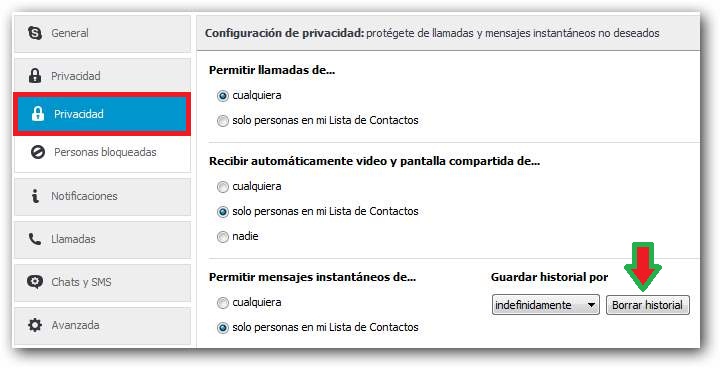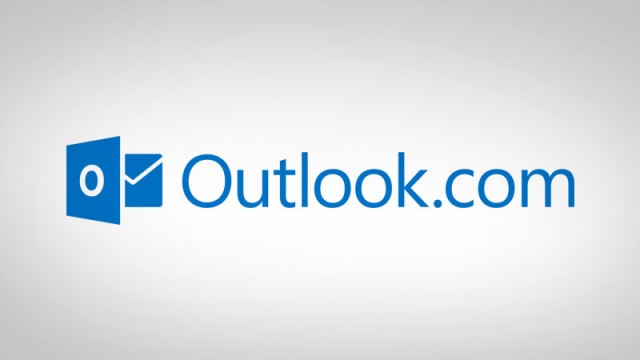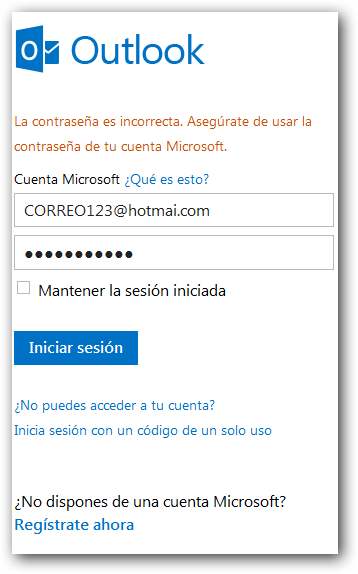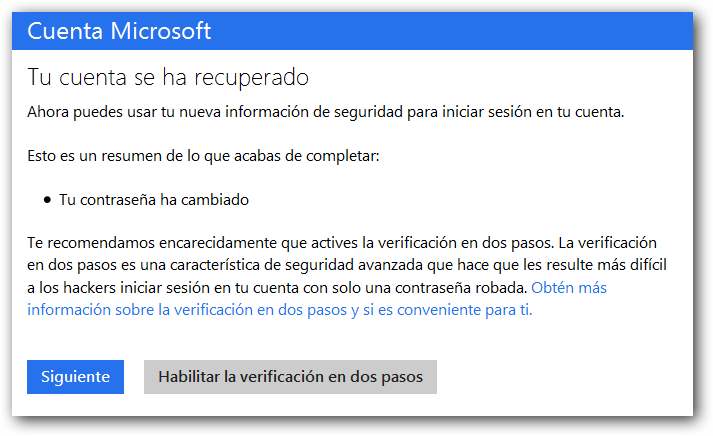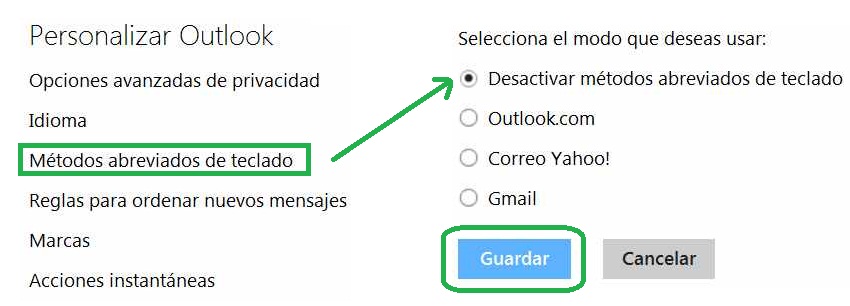Aquí vamos a conocer como eliminar las conversaciones de chat de Skype para escritorio. Esta versión no debe ser confundida con aquella, nueva, que se utiliza en el navegador y, más precisamente en el entorno de Outlook.com.
Las ventajas de eliminar las conversaciones de chat de Skype para escritorio son varias, es por eso que aquí vamos a conocerlas más adelante.
Cómo eliminar las conversaciones de chat de Skype para escritorio
El procedimiento que nos permitirá eliminar las conversaciones de chat de Skype para escritorio es muy simple de realizar. Además, consta de breves pasos.
Comienza por iniciar en la versión de escritorio de Skype, el mismo que utiliza para comunicarte con tus contactos. Cuando hayas iniciado sesión dirígete al menú «Skype», que se encuentra a la izquierda de «Contactos». Al desplegarse verás la opción «Privacidad», selecciónala para continuar.
En la nueva ventana que aparece ante nosotros debemos seleccionar «Borrar historial». Este comando se encuentra junto a la leyenda «Guardar historial por». Al pulsarlo Skype nos consulta si estamos seguros de eliminar del historial todo el rastro de chats, presionamos «Borrar» para finalizar y proceder a la eliminación.
Ventajas de eliminar las conversaciones de chat de Skype para escritorio
Resulta de gran importancia eliminar las conversaciones de chat de Skype para escritorio cuando utilizamos esta aplicación en un ordenador público. De esta forma estamos preservando nuestra intimidad de posibles intrusos.
Pensemos en la posibilidad de haber transmitido información sensible a algún contacto. Así también, del mismo modo, es posible que alguien nos hayan enviado algún tipo de dato importante. Esta información, por configuración de fábrica, queda almacenada en cada uno de los registros de chat.
Por lo tanto, y según lo visto hasta aquí, eliminar las conversaciones de chat de Skype para escritorio puede evitarnos más de un dolor de cabeza.